电脑开始菜单的关机变成注销如何处理?
发布日期:2019-01-30 14:10 作者:深度技术 来源:www.shenduwin10.com
电脑开始菜单的关机变成注销如何处理?下面就和大家分享一下操作方法,希望可以帮助到您!
1、首先尝试使用命令进行关机,按Win+R打开运行(也可以在开始菜单中搜索cmd),输入CMD 然后按下回车键打开命令提示符;
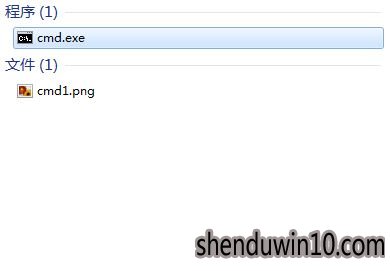
2、 输入shutdown/s 然后敲回车。查看口令是否可以关机;

3、按下win+r打开运行输入“gpedit.msc ”敲回车;
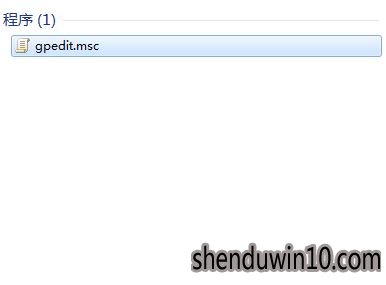
4、在弹出对话框内选择“用户配置"下面“管理模板”-“’开始‘菜单和任务栏“;
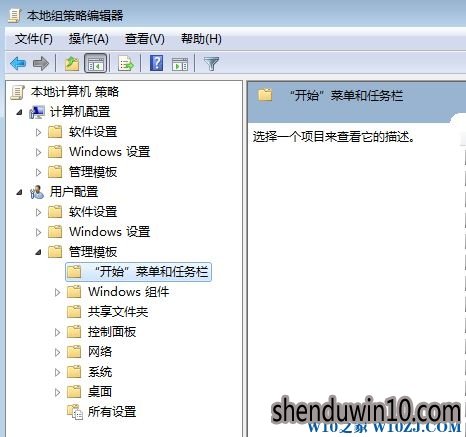
5、在右面的文件夹内,找到”删除并阻止访问”关机“、”重新启动“、”睡眠“和”休眠““文件;
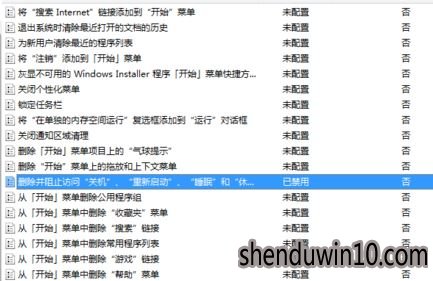
6、双击右上方的”策略设置“,弹出对话框后,选择”禁用“--应用--确定。尝试是否可以正常关机;
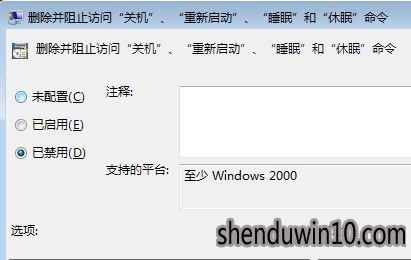
7、若上面方法还不能正常关机,长按电源键强制关机,过5分钟后,在安全模式下开机并关机。再正常模式下开机,电脑关机恢复正常。
以上就是电脑开始菜单的关机变成注销如何处理?的详细内容了,相信大家会有用的!
1、首先尝试使用命令进行关机,按Win+R打开运行(也可以在开始菜单中搜索cmd),输入CMD 然后按下回车键打开命令提示符;
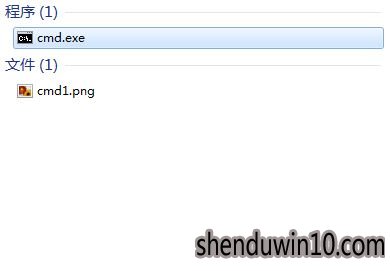
2、 输入shutdown/s 然后敲回车。查看口令是否可以关机;

3、按下win+r打开运行输入“gpedit.msc ”敲回车;
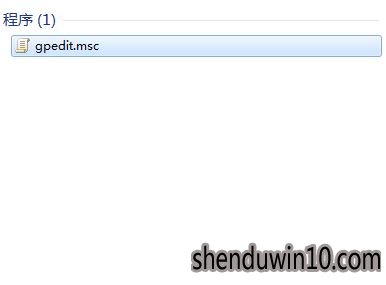
4、在弹出对话框内选择“用户配置"下面“管理模板”-“’开始‘菜单和任务栏“;
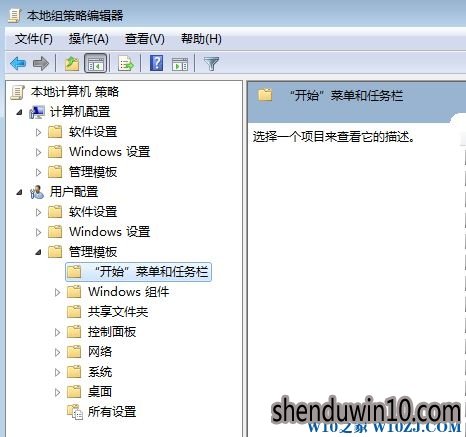
5、在右面的文件夹内,找到”删除并阻止访问”关机“、”重新启动“、”睡眠“和”休眠““文件;
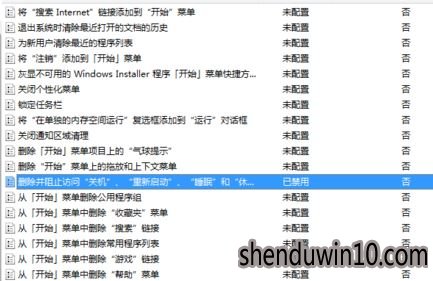
6、双击右上方的”策略设置“,弹出对话框后,选择”禁用“--应用--确定。尝试是否可以正常关机;
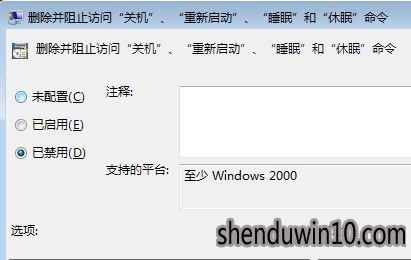
7、若上面方法还不能正常关机,长按电源键强制关机,过5分钟后,在安全模式下开机并关机。再正常模式下开机,电脑关机恢复正常。
以上就是电脑开始菜单的关机变成注销如何处理?的详细内容了,相信大家会有用的!
精品APP推荐
Doxillion V2.22
思维快车 V2.7 绿色版
EX安全卫士 V6.0.3
u老九u盘启动盘制作工具 v7.0 UEFI版
翼年代win8动漫主题
清新绿色四月日历Win8主题
地板换色系统 V1.0 绿色版
海蓝天空清爽Win8主题
Ghost小助手
风一样的女子田雨橙W8桌面
淘宝买家卖家帐号采集 V1.5.6.0
Process Hacker(查看进程软件) V2.39.124 汉化绿色版
点聚电子印章制章软件 V6.0 绿色版
优码计件工资软件 V9.3.8
慵懒狗狗趴地板Win8主题
IE卸载工具 V2.10 绿色版
foxy 2013 v2.0.14 中文绿色版
彩影ARP防火墙 V6.0.2 破解版
游行变速器 V6.9 绿色版
PC Lighthouse v2.0 绿色特别版
- 专题推荐
- 深度技术系统推荐
- 1深度技术 Ghost Win10 x86 装机版 2016年05月
- 2深度技术Ghost Win10 X32位 完美装机版2017.09月(免激活)
- 3深度技术Ghost Win10 (64位) 经典装机版V2017.07月(免激活)
- 4深度技术Ghost Win10 X32增强修正版2017V01(绝对激活)
- 5深度技术Ghost Win10 x64位 完美纯净版2019年05月(无需激活)
- 6深度技术Ghost Win10 X64 精选纯净版2021v03(激活版)
- 7深度技术 Ghost Win10 32位 装机版 V2016.09(免激活)
- 8深度技术Ghost Win10 x64位 多驱动纯净版2019V08(绝对激活)
- 9深度技术Ghost Win10 x64位 特别纯净版v2018.01(绝对激活)
- 10萝卜家园Windows11 体验装机版64位 2021.09
- 深度技术系统教程推荐

